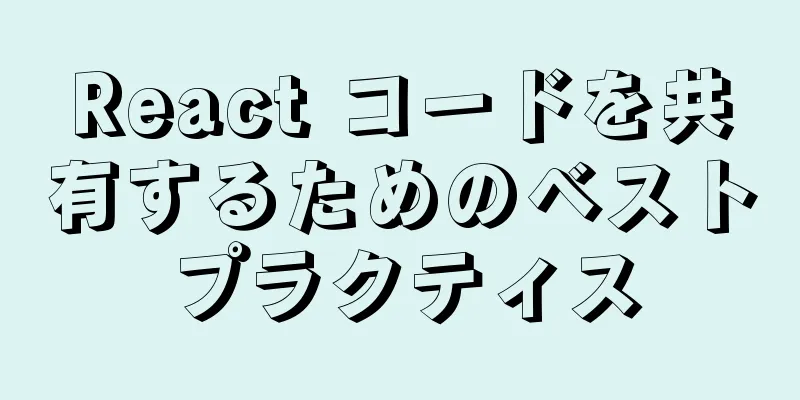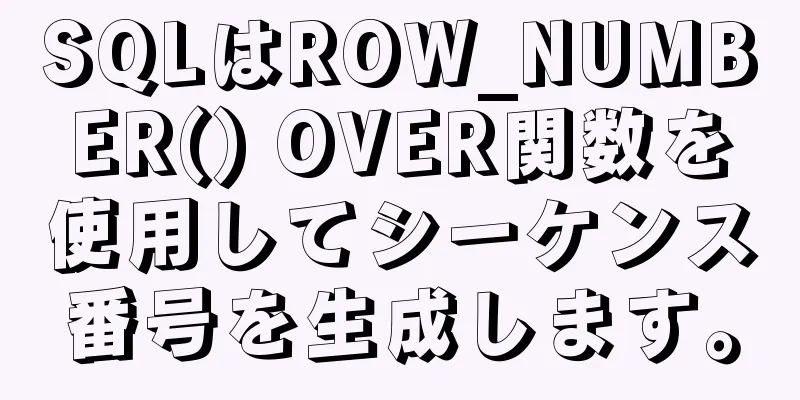CentOS に Docker をインストールし、Springboot で Docker をリモート公開する方法

1. CentOS7.0へのJDK1.8のインストール(1) Oracle公式サイトからjdk-8u291-linux-i586.tar.gzをダウンロードします。 (2) システム独自のJavaをアンインストールします。 java バージョン rpm -qa | grep java yum -y remove [上記で見つかった内容、複数指定の場合はスペースで区切る] (3)JDKをインストールする /usr/java ディレクトリに移動します /usr/java に移動します tar -zxvf jdk-8u291-linux-i586.tar.gz (4)環境変数を設定する vim /etc/プロファイル 次のコンテンツを追加します JAVA_HOME=/usr/java/jdk1.8.0_291 をエクスポートします。 PATH=$JAVA_HOME/bin:$PATH をエクスポートします エクスポート CLASSPATH=.:$JAVA_HOME/lib/dt.jar:$JAVA_HOME/lib/tools.jar 環境変数を有効にする ソース /etc/profile テスト java バージョン 2. Dockerのインストール(1) カーネルのバージョンを確認します(Dockerは64ビットバージョンと3.10以上のカーネルバージョンが必要です。バージョンが3.10未満の場合はカーネルをアップグレードする必要があります) uname -r は、
(2)yumパッケージを更新します。 yum アップデート -y (3)Alibaba Cloud yumリポジトリを追加します。 /etc/yum.repos.d/ をコピーします。 wget "http://mirrors.aliyun.com/repo/Centos-7.repo" mv CentOS-Base.repo CentOS-Base.repo.bak mv Centos-7.repo CentOS-Base.repo yumソースの更新コマンドを実行する おいしい、すべてきれい yum メイクキャッシュ yumアップデート (4)Dockerをインストールする yum インストール -y docker-ce (5)Dockerを起動する systemctl ドッカーを起動する docker情報
スタートアップ項目は後で設定できます systemctl ドッカーを有効にする (6)コマンド編集ファイルを実行するためのDockerリモートアクセスを構成する vim /usr/lib/systemd/system/docker.service この行を見つける ExecStart=/usr/bin/dockerd -H fd:// --containerd=/run/containerd/containerd.sock 追加 -H tcp://0.0.0.0:2375 -H unix:///var/run/docker.sock サービスを再起動する サービスdockerの再起動 プロンプトファイルを再読み込みする必要がある場合は、以下を実行します。 systemctlデーモンリロード
リモートアクセステスト http://192.168.2.200:2375/バージョン
3.DockerはMavenプラグインを使用してイメージをビルドおよびアップロードします(1)新しいDockerfileを作成する プロジェクトの/src/mainの下に新しいフォルダdockerを追加し、そのフォルダ内にDockerfileファイルを作成します。ファイルの内容は次のとおりです。 # どのイメージに基づいているか FROM java:8 # ローカルフォルダを現在のコンテナ VOLUME /tmp にマウントします # ファイルをコンテナにコピーします。swaggertest-0.0.1-SNAPSHOT.jar (Maven パッケージ化後の名前) ADD swaggertest-0.0.1-SNAPSHOT.jar swaggertest.jar bash -c 'touch /swaggertest.jar' を実行します。 # コンテナの起動後に実行されるコマンドを設定します ENTRYPOINT ["java","-Djava.security.egd=file:/dev/./urandom","-jar","/swaggertest.jar"] エクスポーズ8080 (2)pom.xmlファイルを修正し、以下のプラグインを追加します。 <プラグイン>
<!-- https://mvnrepository.com/artifact/com.spotify/docker-maven-plugin -->
<groupId>com.spotify</groupId>
<artifactId>docker-maven-plugin</artifactId>
<バージョン>1.2.2</バージョン>
<構成>
<imageName>swaggertest-service</imageName>
<dockerディレクトリ>src/main/resources/docker</dockerディレクトリ>
<dockerホスト>http://192.168.2.200:2375</dockerホスト>
<リソース>
<リソース>
<ターゲットパス>/</ターゲットパス>
<ディレクトリ>${project.build.directory}</ディレクトリ>
<include>${project.build.finalName}.jar</include>
</リソース>
</リソース>
</構成>
</プラグイン>各マイクロサービス プロジェクトを構成する必要があります。 (3)イメージをビルドしてDockerにアップロードする mvn clean package docker:build -DskipTests アップロードが成功したら、 Docker イメージ 新しく作成されたDockerイメージを確認できます。
現在の画像を開始 docker run -p 8080:8080 swaggertest-service:latest
CentOS での docker のインストールと、Springboot で docker をリモートで公開する方法についての記事はこれで終わりです。CentOS での docker のインストールの詳細については、123WORDPRESS.COM の以前の記事を検索するか、以下の関連記事を引き続き参照してください。今後とも 123WORDPRESS.COM をよろしくお願いいたします。 以下もご興味があるかもしれません:
|
推薦する
Jira リバース プロキシを実装するための nginx について
概要: nginx リバース プロキシ jira を構成し、https を実装します。Tomcat ...
Vueでaxiosを簡単にカプセル化する方法
Vueにaxiosを挿入する 'axios' から axios をインポートします。...
Dockerを使用してSonarQubeをインストールする詳細なチュートリアル
目次1. イメージをプルする1.1 関連するイメージをプルして実行する1.1.1 関連する画像を取得...
docker inspect コマンドの使用に関するヒント
説明と紹介Docker inspect は Docker クライアントのネイティブ コマンドであり、...
ウェブデザインのためのオンライン開発ツール10選の紹介
1. オンラインテキストジェネレーターBlindTextGenerator: デザイナーにとって、こ...
CentOS7 環境で gcc (バージョン 10.2.0) をアップグレードする詳細な手順
目次簡単な紹介1. 現在のgccバージョンを確認する2. gccインストールパッケージ(バージョン1...
MySQLのインデックス選択と最適化の詳細な説明
目次インデックスモデルB+ツリーインデックスの選択インデックスの最適化インデックスの選択性カバーイン...
クロスブラウザの問題に対する 5 つの解決策 (要約)
簡単なレビュー: ブラウザの互換性の問題は、しばしば頭痛の種となります。ここでは、これらの問題を回避...
HTTP サーバーとクライアントのやり取りをシミュレートする Node.js+postman
目次1. NodeがHTTPサーバーを構築する2. HTTPサーバーがリクエストを取得する1. Po...
MySQL FAQ シリーズ: ibdata1 ファイルのサイズが突然増加しないようにする方法
0. はじめにibdata1 ファイルとは何ですか? ibdata1 は、innodb システム テ...
Centos7 に DAMO データベースをインストールするチュートリアル
1. 準備Linux オペレーティング システムをインストールした後、ここで Linux 7 を選択...
vue3+ts+EsLint+Prettier 標準コード実装
目次使用EsLintの使用プロフィールを追加するPrettierの使用huskyとlint-stag...
MySQL が起動直後にシャットダウンする問題 (ibdata1 ファイルの破損が原因) に対する完璧な解決策
コンピュータ ルームのサーバー上の mysql がしばらく実行されていたのですが、突然、再起動しても...
js オプション連鎖演算子の使用
序文オプションの連鎖演算子 (?.) を使用すると、チェーン内の各参照が有効であることを明示的に検証...
Struts2 ジャンプ後に CSS と JS が無効になる問題の解決策のアイデアと実装手順
struts2 アクションの実行後にジャンプした jsp が表示されると、css が機能しません。問...

![[外部リンク画像の転送に失敗しました。ソースサイトにはアンチホットリンクメカニズムがある可能性があります。画像を保存して直接アップロードすることをお勧めします (img-H5LW4OhZ-1619537409080)(imgclip_1.png "imgclip_1.png")]](upload/2022/web/2021042909582461.png)



![[外部リンク画像の転送に失敗しました。ソースサイトにはアンチホットリンクメカニズムがある可能性があります。画像を保存して直接アップロードすることをお勧めします (img-5AeaDxYA-1619537409091)(imgclip_6.png "imgclip_6.png")]](upload/2022/web/2021042909582465.jpg)
![[外部リンク画像の転送に失敗しました。ソースサイトにはアンチホットリンクメカニズムがある可能性があります。画像を保存して直接アップロードすることをお勧めします (img-PBM9nq3f-1619537409091)(imgclip_7.png "imgclip_7.png")]](upload/2022/web/2021042909582566.png)